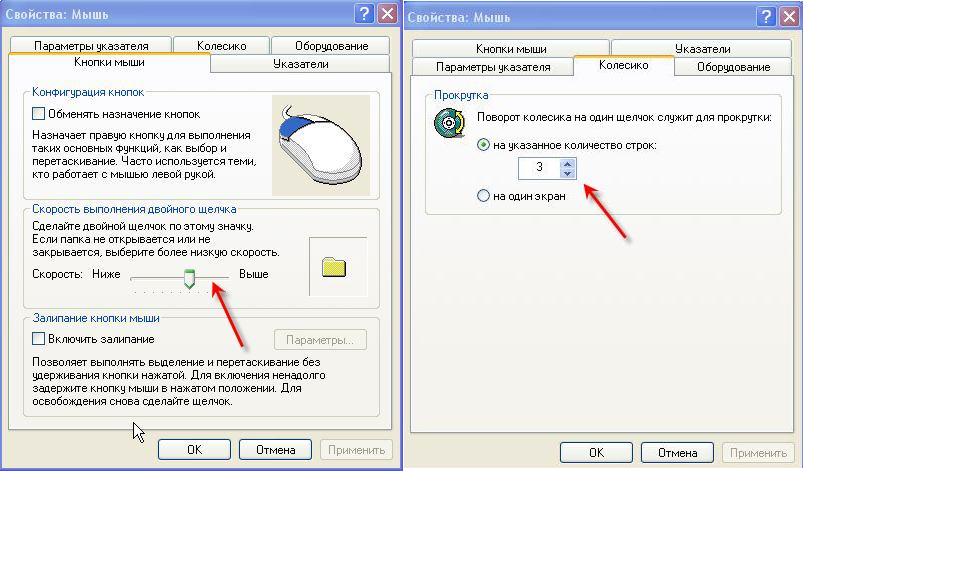Мышка не реагирует на движение беспроводная: не двигается курсор мыши, но мышь работает
Содержание
Мышка беспроводная или обычная не реагирует на движение
Если мышка не реагирует на движение, то нужно в первую очередь понять, из-за чего произошла данная неполадка. В данной статье я подробно опишу, какие быстрые проверки и инструкции можно выполнить, чтобы вернуть устройство в рабочее состояние, либо понять, что оно нуждается в ремонте. Если на нижней части корпуса мыши светится сенсор, но курсор не перемещается, то это значит, что проблему можно устранить.
Управление без мыши
Описанные ниже инструкции потребуют работы с компьютером. В идеале подключить к нему другой девайс. Однако, если такой возможности нет, либо он так же не будет работать, то используйте управление курсором без мышки. Для ноутбуков это тачпад. А для стационарных ПК выполните такие действия:
- Нажмите сочетание клавиш Left Alt + Left Shift + NumLock.
- В появившемся окне нажмите «Да».
- Теперь вы можете управлять курсором с помощью боковой цифровой клавиатуры: аналогично их расположению относительно центра (цифры 5).

- Закрыть этот тип управление можно той же комбинацией кнопок, а временно приостановить – с помощью NumLock.
К сожалению, этот способ работает только для клавиатур, где есть боковая цифровая панель.
Проблемы и их решения – для проводных мышек
Если мышка на ноутбуке не реагирует на движения, то нужно начать с самых простых проверок. Не пренебрегайте ими – возможно, вы решите неполадку за пару секунд.
- Проверьте, подключен ли гаджет к разъёму. Переподключите его, чтобы убедиться, что связь надёжна.
- Смените USB порт. Возможно, разъём, который вы использовали, неисправен, или не поддерживает нужную технологию. Например, гаджеты не всегда совместимы с USB 3.0.
- Если девайс не работает и на других ПК, то у него может быть повреждён провод. Тогда он требует ремонта.
- Смените поверхность, по которой перемещается гаджет. Некоторые материалы или фактуры он просто может «не воспринимать».
- Перезагрузите компьютер.
 Это очистит его от временных ошибок и может восстановить движения курсора.
Это очистит его от временных ошибок и может восстановить движения курсора. - «Обновите» подключение. Это очень простой способ, чтобы исправить массу ошибок, в том числе и ту, когда мышка не реагирует на движение. Сначала откройте Диспетчер устройств. Найдите его через поиск меню Пуск. Затем отыщите там свой девайс. И удалите его. После этого перезагрузите ПК, и затем снова подключите девайс к тому же USB-порту на компьютере. Скорее всего, после этого он заработает.
- Переустановите драйвер. Найдите вашу модель на сайте производителя, скачайте для неё последнюю версию ПО и установите его. После этого перезагрузите компьютер. Если дело было в драйвере, то девайс вновь начнёт реагировать на движение.
- Есть небольшая вероятность, что всему виной – вирус. Если другие пункты не помогли, то нужно проверить ПК на вредоносные программы и выполнить перезагрузку.
Как решить проблему для беспроводных гаджетов
Причины, почему беспроводная мышка не реагирует на движение, очень похожи на такие же, как у проводных гаджетов. Поэтому один из указанных выше пунктов может помочь. Кроме предыдущего списка, вот дополнительный перечень того, что делать в случае беспроводной мыши:
Поэтому один из указанных выше пунктов может помочь. Кроме предыдущего списка, вот дополнительный перечень того, что делать в случае беспроводной мыши:
- Проверьте заряд батареек. Это самый важный пункт. Даже если вам кажется, что они «свежие», потому что вы недавно их заменили, это может быть не так. Они могли продаваться разряженными. Поэтому замените их на заведомо рабочие.
- Поднесите девайс ближе к компьютеру.
- Устраните помехи: преграды между устройством и ПК. Также помехи может вызывать роутер или другой беспроводной гаджет неподалёку.
- Для Блютуз-девайсов выполните повторное сопряжение.
Теперь вы знаете, почему мышь плохо реагирует на движение, и как решить эту проблему. Неполадка вызвана достаточно простыми причинами, и исправить её можно так же просто. Надеюсь, данная статья поможет вам быстро разобраться с мышкой, которая перестала реагировать на движение.
165-223-001 Мышь беспроводная Logitech M205 | Хламада
Описание
Техническое состояние
Внешний вид
Комплектация
Купить как юридическое лицо
Способы доставки
после оформления заказа
Забрать со склада в
_Шереметьево-1
,
г.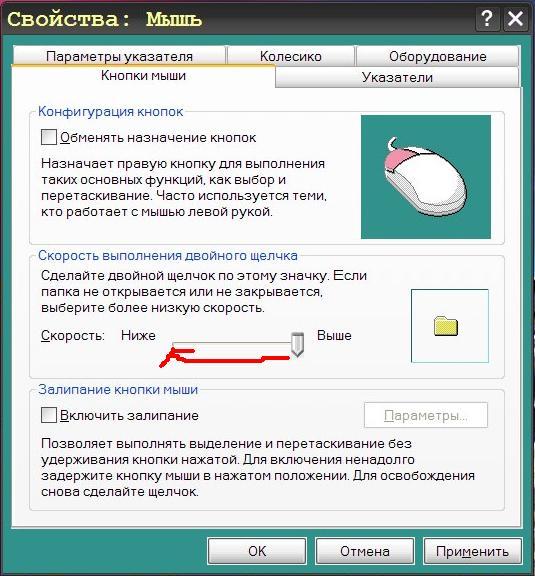 Лобня МО, ул. Спортивная, 1А
Лобня МО, ул. Спортивная, 1А
Забрать с мобильной точки выдачи в Москве
расписание
Задать вопрос продавцу
USB / 2.4GHz / 1000dpi / 3btn / Roll
Подробнее
Описание
Техническое состояние
Внешний вид
Комплектация
Компьютерная мышь беспроводная б/у Logitech M205
Работает на батарейках 1×AA, через USB-приемник Logitech
Мышь:
M/N: M-R0005
P/N: 810-001024
PID: LZ941AD
USB-приемник:
M/N: C-UAY59
P/N: 810-001156
PID: LZ94123
>> Проверка USB приемника
> Тестирование проводилось на Windows 10.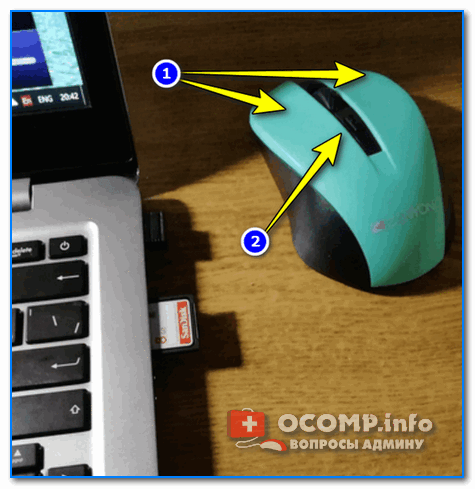
> При включении мыши загорается зелёный светодиод на 10 секунд
> При подключении USB-приемника драйвера устанавливаются автоматически.
> Прием данных с беспроводной мыши не происходит
> Мышь не реагирует на нажатия клавиш, движение и кнопку CONNECT
>>> Осмотр и тестирование
> USB-приемник — ОК, контакты без окислов, плотный контакт при установке
> Перемещение указателя — Не удалось проверить
> Левая кнопка — Не удалось проверить
> Правая кнопка — Не удалось проверить
> Колесо прокрутки — Не удалось проверить
Техническое состояние
Тест на включение:
При подключении USB-приемника устанавливается драйвер. На мыши загорается селёный светодиод. Не происходит приема данных с беспроводной мыши. Мышь не реагирует на нажатие клавиш и движение
Внешний вид
Оценка внешнего вида
Колесо прокрутки
4
загрязнения от пальцев на резинке колеса
Нижняя часть — ножки скольжения
4
незначительный износ, потертости по всей площади каждой ножки
Верх корпуса
4+
редкие мелкие царапины
Клавиши левая и правя
4+
редкие мелкие царапины
USB приемник
5
без повреждений, чистые контакты, без окислов
Нижняя часть корпуса
5
незначительные редкие мелкие царапины
Комплектация
- Аксессуары
1
×
USB-приемники
USB 2. 0
0
Logitech
2.4 GHz
Тест на включение:
При подключении USB-приемника устанавливается драйвер. На мыши загорается селёный светодиод. Не происходит приема данных с беспроводной мыши. Мышь не реагирует на нажатие клавиш и движение
Оценка внешнего вида
Колесо прокрутки
4
загрязнения от пальцев на резинке колеса
Нижняя часть — ножки скольжения
4
незначительный износ, потертости по всей площади каждой ножки
Верх корпуса
4+
редкие мелкие царапины
Клавиши левая и правя
4+
редкие мелкие царапины
USB приемник
5
без повреждений, чистые контакты, без окислов
Нижняя часть корпуса
5
незначительные редкие мелкие царапины
- Аксессуары
1
×
USB-приемники
USB 2. 0
0
Logitech
2.4 GHz
Описание
Компьютерная мышь беспроводная б/у Logitech M205
Работает на батарейках 1×AA, через USB-приемник Logitech
Мышь:
M/N: M-R0005
P/N: 810-001024
PID: LZ941AD
USB-приемник:
M/N: C-UAY59
P/N: 810-001156
PID: LZ94123
>> Проверка USB приемника
> Тестирование проводилось на Windows 10.
> При включении мыши загорается зелёный светодиод на 10 секунд
> При подключении USB-приемника драйвера устанавливаются автоматически.
> Прием данных с беспроводной мыши не происходит
> Мышь не реагирует на нажатия клавиш, движение и кнопку CONNECT
>>> Осмотр и тестирование
> USB-приемник — ОК, контакты без окислов, плотный контакт при установке
> Перемещение указателя — Не удалось проверить
> Левая кнопка — Не удалось проверить
> Правая кнопка — Не удалось проверить
> Колесо прокрутки — Не удалось проверить
Техническое состояние
Тест на включение:
При подключении USB-приемника устанавливается драйвер. На мыши загорается селёный светодиод. Не происходит приема данных с беспроводной мыши. Мышь не реагирует на нажатие клавиш и движение
Внешний вид
Оценка внешнего вида
Колесо прокрутки
4
загрязнения от пальцев на резинке колеса
Нижняя часть — ножки скольжения
4
незначительный износ, потертости по всей площади каждой ножки
Верх корпуса
4+
редкие мелкие царапины
Клавиши левая и правя
4+
редкие мелкие царапины
USB приемник
5
без повреждений, чистые контакты, без окислов
Нижняя часть корпуса
5
незначительные редкие мелкие царапины
Комплектация
- Аксессуары
1
×
USB-приемники
USB 2. 0
0
Logitech
2.4 GHz
Как исправить курсор мыши, который движется сам по себе в Windows 10
Иногда, когда вы используете компьютер, кажется, что ваш курсор движется сам по себе. Однако пока не зовите экзорцистов; есть несколько причин, по которым курсор может перемещаться без движения мыши.
Давайте рассмотрим некоторые способы решения этой проблемы.
1. Дважды проверьте оборудование
Перед проверкой или изменением каких-либо настроек ноутбука или ПК обязательно проверьте все аппаратные компоненты, которые могут вызвать эту проблему. Обратите внимание на кабель мыши, USB-порты или оставшийся заряд аккумулятора, если вы используете беспроводную мышь.
2. Дважды проверьте поверхность мыши
Если оборудование выглядит нормально, проверьте поверхность, на которой находится мышь. На вашем столе могут быть царапины или неровные поверхности. Если вы используете коврик для мыши, он может изнашиваться и давать вашей мыши неверную информацию о своем движении.
3. Изменение настроек сенсорной панели
Если вы установите слишком высокую чувствительность сенсорной панели на ноутбуке, курсор будет двигаться при малейшем прикосновении. Таким образом, вы должны взглянуть на его настройку чувствительности. Вот как можно изменить чувствительность тачпада на ноутбуке:
- Нажмите Пуск , затем перейдите в Настройки > Устройства .
- Выберите Сенсорная панель в меню слева.
- Ниже Коснитесь , используйте раскрывающееся меню для изменения чувствительности сенсорной панели.
Изменение будет происходить в режиме реального времени, поэтому вы можете попробовать несколько настроек, пока не найдете тот, который вам нравится.
Если вы подключили мышь к ноутбуку с Windows 10, вы можете отключить сенсорную панель, если вы никогда не используете ее.
Стоит отметить, что курсор может двигаться сам по себе из-за того, что на тачпаде может скопиться пыль. Если ваш ноутбук немного грязный, вам следует почистить его и посмотреть, решит ли это проблему.
4. Отключите другие устройства
Ваша проблема может быть вызвана джойстиком, графическим планшетом или другими устройствами ввода, подключенными к вашему ноутбуку или ПК. Поскольку некоторые из них также могут управлять курсором, это может привести к конфликту между ними, поскольку они борются за власть.
Вы можете отключить все устройства и повторно подключить их одно за другим, чтобы выяснить, какое из них вызывает проблему, или вы можете временно отключить их, когда они вам не нужны.
5. Запустите средство устранения неполадок оборудования
Хотя в Windows 10 нет специального средства устранения неполадок для мыши, вы можете использовать командную строку для доступа к средству устранения неполадок оборудования.
Вот как это сделать:
- В строке поиска меню Пуск найдите командная строка и выберите Запуск от имени администратора .
- Введите msdt.exe -id DeviceDiagnostic .
- Нажмите Введите . Windows 10 теперь откроет средство устранения неполадок оборудования и устройств.
- Нажмите Дополнительно > Автоматически применить ремонт .
- Выбрать Далее .
6. Обновите драйверы мыши
Иногда драйверы мыши со временем устаревают или повреждаются, и вам необходимо загрузить новые, чтобы вернуть их в рабочее состояние. Плохие или неисправные драйверы могут негативно повлиять на ваше оборудование, поэтому стоит попробовать.
Существует множество способов обновить драйверы вашего ПК, поэтому обязательно ознакомьтесь с нашим руководством по лучшим бесплатным программам обновления драйверов для Windows, если вам нужна дополнительная информация.
Приручите свою мышь
Если ваша мышь начинает немного бунтовать, это может быть связано с одной из многих проблем. Однако, как только вы проделаете свой путь вниз по списку, ваш курсор, надеюсь, успокоится и перестанет двигаться сам по себе.
Если вы считаете, что ваша мышь нуждается в хорошей чистке, есть определенные приемы и советы, которые помогут вам сделать ее как новую. Например, изопропиловый спирт — хорошее чистящее и дезинфицирующее средство для грязной мыши.
Как исправить неправильное движение беспроводной мыши (объяснение)
Если беспроводная мышь не двигается должным образом, вы можете не знать, с чего начать.
Это может быть разочаровывающим опытом, особенно когда вы находитесь в середине проекта или важной задачи. Прежде чем спешить в магазин за новой мышью, возможно, стоит устранить проблему и посмотреть, можно ли устранить проблему.
В этом посте я объясню некоторые потенциальные решения, которые помогут исправить беспроводную мышь, которая не двигается должным образом, а также некоторые превентивные меры, чтобы ваша мышь работала бесперебойно.
Вопросы, на которые мы ответим, включают: • Каковы возможные причины неправильной реакции беспроводной мыши?
• Какие шаги можно предпринять для устранения неполадок и решения проблемы?
• Какие профилактические меры можно предпринять, чтобы мышь работала должным образом?
Ниже приведены потенциальные простые шаги, которые помогут исправить беспроводную мышь, которая не двигается должным образом. Затем я объясню ниже: проверьте аккумулятор, проверьте соединение, подойдите ближе к приемнику, почистите мышь, перезагрузите компьютер, обновите драйверы, попробуйте другой порт USB или попробуйте другую мышь. Выполнив следующие действия, вы сможете решить проблему неправильного перемещения беспроводной мыши.
Проверьте аккумулятор.
Работа беспроводной мыши зависит от заряда батареи. Если батарея разряжена и не имеет достаточного заряда, мышь может выйти из строя или вообще перестать работать.
Вот почему очень важно проверять уровень заряда батареи беспроводной мыши, когда она движется неправильно.
Если батарея разряжена, замените ее на новую. В зависимости от типа батареи, используемой мышью, может потребоваться снять крышку батарейного отсека, заменить старую батарею новой, а затем закрыть крышку батарейного отсека.
Некоторые беспроводные мыши поставляются с перезаряжаемыми батареями, которые можно заряжать с помощью USB-кабеля или док-станции.
Убедившись, что ваша беспроводная мышь имеет достаточную мощность, вы можете предотвратить проблемы с подключением и повысить точность движения мыши.
Если вы проверили аккумулятор и проблема не в нем, перейдите к другим шагам для устранения проблемы.
Проверьте подключение
Беспроводной приемник — это небольшое USB-устройство, которое подключается к USB-порту компьютера и получает сигналы от беспроводной мыши.
Если приемник неправильно подключен, мышь не будет работать правильно.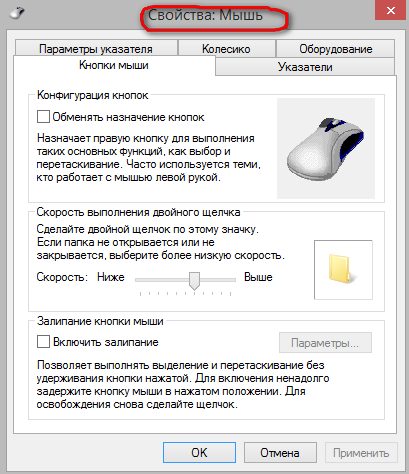
Вот почему очень важно проверить подключение приемника, когда ваша беспроводная мышь движется неправильно.
Чтобы убедиться, что беспроводной приемник правильно подключен, выполните следующие действия:
- Проверьте USB-порт: Убедитесь, что используемый USB-порт работает. Вы можете попробовать подключить другое устройство к тому же порту, чтобы проверить, работает ли оно.
- Проверьте приемник: проверьте, правильно ли приемник вставлен в порт USB. Если приемник вставлен неправильно, извлеките его и снова вставьте в USB-порт.
- Перезагрузите компьютер: Иногда приемник может не распознаваться компьютером из-за проблем с программным обеспечением. Перезагрузка компьютера может решить проблему.
- Отключите и снова подключите приемник. Этот шаг включает в себя отсоединение приемника от USB-порта и его повторное подключение. Это может помочь восстановить соединение между приемником и мышью.
Выполнив следующие действия, вы сможете убедиться, что приемник правильно подключен, и устранить любые проблемы с подключением беспроводной мыши. Если проблема не устранена, перейдите к следующему шагу, чтобы решить проблему.
Если проблема не устранена, перейдите к следующему шагу, чтобы решить проблему.
Подойдите ближе к приемнику
Беспроводные мыши работают путем передачи сигналов между мышью и приемником, который вставлен в USB-порт компьютера.
Если расстояние между мышью и приемником слишком велико, это может привести к слабому беспроводному сигналу, что может привести к вялому или рывковому перемещению курсора мыши на экране.
Чтобы улучшить движение мыши, вам нужно приблизиться к приемнику.
Таким образом, вы можете увеличить мощность беспроводного сигнала, что позволит мыши работать оптимально.
Приближение к приемнику — это быстрое и простое решение для повышения производительности беспроводной мыши.
Однако, если проблема не устранена, вам может потребоваться выполнить другие действия по устранению неполадок, например проверить аккумулятор, обновить драйверы или использовать коврик для мыши, чтобы избежать помех от других поверхностей.
Подойдя ближе к приемнику, вы сможете повысить производительность беспроводной мыши и обеспечить плавное и легкое использование компьютера.
Очистка мыши
Если ваша беспроводная мышь работает неправильно, возможно, пришло время ее почистить.
Грязь и мусор могут скапливаться на датчике мыши и поверхности, на которой она используется, что может повлиять на точность и движение мыши.
Чтобы почистить мышь, выполните следующие действия:
- Выключение мыши: Перед очисткой мыши обязательно выключите ее, чтобы избежать случайных щелчков.
- Извлеките аккумулятор. Если в мыши есть съемный аккумулятор, извлеките его, чтобы избежать повреждения электрическим током во время очистки.
- Очистите датчик: мягкой тканью или ватным тампоном аккуратно протрите датчик на нижней части мыши. Обязательно удалите грязь, пыль или мусор, которые могли скопиться на датчике.
- Очистите поверхность: Используйте мягкую ткань или коврик для мыши, чтобы очистить поверхность, на которой вы используете мышь.
 Если вы используете коврик для мыши, регулярно чистите его, чтобы избежать накопления пыли.
Если вы используете коврик для мыши, регулярно чистите его, чтобы избежать накопления пыли. - Сборка мыши. После очистки сенсора и поверхности замените батарею (если применимо) и снова включите мышь.
Следуя этим шагам, вы можете убедиться, что ваша беспроводная мышь чистая и на ней нет грязи или мусора, которые могут повлиять на ее работу.
Регулярная очистка может помочь улучшить точность и движение мыши, гарантируя, что вы будете иметь плавную и легкую работу с компьютером.
Перезагрузите компьютер
Если у вас возникли проблемы с подключением беспроводной мыши, вы можете попробовать выполнить один простой шаг по устранению неполадок — перезагрузить компьютер.
Перезагрузка компьютера может помочь сбросить все настройки, которые могут вызывать проблемы с подключением мыши. Вот как это сделать:
- Сохраните свою работу: перед перезагрузкой компьютера обязательно сохраните всю несохраненную работу, чтобы не потерять данные.

- Щелкните меню «Пуск». Нажмите кнопку «Пуск» Windows, расположенную в левом нижнем углу рабочего стола.
- Щелкните значок «Питание». Щелкните значок «Питание», расположенный в нижней левой части меню «Пуск».
- Выберите «Перезагрузить»: выберите параметр «Перезагрузить» из списка доступных параметров.
- Подождите, пока компьютер перезагрузится: Ваш компьютер выключится, а затем перезагрузится. Подождите, пока он полностью загрузится, прежде чем снова пытаться использовать беспроводную мышь.
Перезагрузив компьютер, вы можете удалить все временные файлы или процессы, которые могут вызывать проблемы с подключением беспроводной мыши.
Если проблема не устранена после перезагрузки, возможно, вам придется попробовать другие действия по устранению неполадок, такие как проверка батарей, очистка мыши или обновление драйверов.
Обновление драйверов
Драйвер — это программа, позволяющая операционной системе обмениваться данными с аппаратным устройством, в данном случае с беспроводной мышью.
Если драйвер мыши устарел, отсутствует или поврежден, это может привести к проблемам с подключением мыши, что приведет к неисправности или снижению производительности.
Обновление драйверов может решить эти проблемы путем установки последней версии программного обеспечения, оптимизированной для вашей операционной системы и оборудования.
Чтобы обновить драйверы для беспроводной мыши, выполните следующие действия:
- Определите производителя вашей мыши: проверьте руководство пользователя или упаковку мыши, чтобы определить производителя вашей беспроводной мыши.
- Перейти на веб-сайт производителя. Посетите веб-сайт производителя и перейдите в раздел поддержки или драйверов.
- Найдите драйвер для своей мыши: Найдите драйвер для конкретной модели мыши и загрузите последнюю доступную версию.
- Установите драйвер: после загрузки драйвера запустите установочный файл и следуйте инструкциям на экране, чтобы установить драйвер.
- Перезагрузите компьютер: после установки драйвера перезагрузите компьютер, чтобы изменения вступили в силу.

Обновив драйверы беспроводной мыши, вы можете убедиться, что она совместима с вашей операционной системой и работает оптимально.
Это может помочь решить любые проблемы с подключением и обеспечить бесперебойную и легкую работу с компьютером.
Попробуйте использовать другой USB-порт
Если у вас возникли проблемы с подключением беспроводной мыши и вы предприняли другие шаги по устранению неполадок, такие как очистка мыши, перезагрузка компьютера и обновление драйверов, следующий шаг это попробовать другой порт USB.
Иногда порт USB может работать неправильно, что может вызвать проблемы с подключением беспроводной мыши. Вот как это сделать:
- Проверить доступные порты USB: Найдите доступные порты USB на своем компьютере. В зависимости от вашего компьютера у вас может быть несколько портов USB, расположенных на передней и задней панелях компьютера или по бокам ноутбука.
- Отключите приемник мыши: отсоедините беспроводной приемник мыши от текущего USB-порта.

- Подключите приемник к другому порту USB: Подключите приемник к другому порту USB на вашем компьютере. Если вы используете ноутбук, попробуйте подключить ресивер к порту USB на противоположной стороне компьютера.
- Подождите, пока компьютер распознает устройство: Подождите, пока компьютер распознает беспроводной приемник и установит необходимые драйверы.
- Проверка мыши: после распознавания беспроводного приемника проверьте мышь, чтобы убедиться, что проблема с подключением решена.
Попробовав другой порт USB, вы можете определить, связана ли проблема с самим портом USB или с мышью.
Если мышь работает правильно при подключении к другому USB-порту, возможно, исходный порт неисправен, и вам может потребоваться его ремонт или замена.
Попробуйте другую мышь
Если вы предприняли все шаги по устранению неполадок, упомянутые ранее, такие как очистка мыши, перезагрузка компьютера, обновление драйверов и попытка использования другого USB-порта, но ваша беспроводная мышь по-прежнему не работает Правильно, следующим шагом будет использование другой беспроводной мыши, чтобы определить, связана ли проблема с мышью или с компьютером.
Вот как это сделать:
- Приобретите другую беспроводную мышь: одолжите или купите другую беспроводную мышь для тестирования. = >> Зайдите сюда и купите подходящую беспроводную мышь по более низкой цене.
- Отключите текущую мышь: выключите текущую беспроводную мышь и отсоедините беспроводной приемник от компьютера.
- Подключите другую мышь: подключите другую беспроводную мышь к компьютеру, подключив беспроводной приемник к порту USB.
- Проверка новой мыши. Включите новую беспроводную мышь и проверьте, правильно ли она работает.
Если новая беспроводная мышь работает правильно, проблема связана с исходной мышью. Возможно, вам придется заменить мышь или обратиться за профессиональной помощью для ее ремонта.
Однако, если новая беспроводная мышь также не работает должным образом, проблема может быть связана с компьютером или портом USB. Возможно, вам придется обратиться за профессиональной помощью для диагностики и устранения проблемы.
Выберите идеальную беспроводную мышь для своего компьютера.
Итак, вот таблица с 15 потенциальными сценариями и исправлениями для неправильного движения беспроводной мыши:
Сценарий | Исправление |
|---|---|
| 1. Беспроводной приемник слишком далеко от мыши | Переместите приемник ближе к мыши |
| 2. Беспроводной приемник заблокирован объектом | Удалите все объекты, блокирующие приемник |
| 3. Низкий заряд батареи в мыши | Замените или перезарядите батареи |
| 4. Помехи от других беспроводных устройств | Отодвиньте другие беспроводные устройства от мыши и приемника |
| 5. Грязный или засоренный оптический датчик в нижней части мыши | Очистите датчик мягкой тканью |
6. Устаревшие или поврежденные драйверы мыши Устаревшие или поврежденные драйверы мыши | Обновите или переустановите драйверы мыши |
| 7. Конфликт с другими мышью или устройствами ввода | Отключите другие устройства ввода и проверьте мышь |
| 8. Неисправная мышь | Заменить мышь |
| 9. Слишком высокие или низкие настройки чувствительности мыши | Настройте параметры чувствительности на панели управления мышью |
| 10. Мышь неправильно откалибрована | Калибровка мыши с помощью калибровочного инструмента |
| 11. Поверхность, на которой используется мышь, не подходит для оптических датчиков | Используйте коврик для мыши или другую поверхность |
| 12. Беспроводной приемник неправильно подключен к компьютеру | Повторно подключите приемник к компьютеру |
| 13. Порт USB работает неправильно | Попробуйте другой порт USB |
14. На компьютере запущено слишком много процессов На компьютере запущено слишком много процессов | Закрыть ненужные процессы и программы |
| 15. Операционная система не обновлена | Обновите операционную систему до последней версии |
Это всего лишь несколько возможных сценариев и исправлений для беспроводной мыши, которая не двигается должным образом. Конкретное решение будет зависеть от причины проблемы. Если вы предприняли несколько шагов по устранению неполадок, но проблема не устранена, возможно, лучше обратиться за профессиональной помощью или заменить мышь.
Заключение
В заключение, если у вас возникли проблемы с подключением беспроводной мыши, вы можете выполнить несколько шагов по устранению неполадок, чтобы решить эту проблему.


 Это очистит его от временных ошибок и может восстановить движения курсора.
Это очистит его от временных ошибок и может восстановить движения курсора.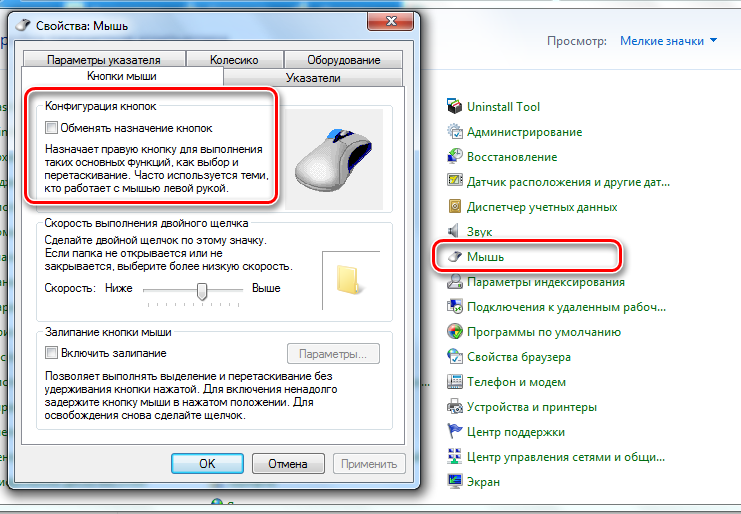 0
0 0
0 0
0 Если вы используете коврик для мыши, регулярно чистите его, чтобы избежать накопления пыли.
Если вы используете коврик для мыши, регулярно чистите его, чтобы избежать накопления пыли.